⚠ご契約中のお客様は、危険なSMSを自動で拒否する機能が適用されます。自動適用を希望される場合は、こちらに記載の設定はおこなわないでください。
お知らせ:危険SMS拒否対応についてはこちらをご覧ください。
- 変更をご希望のお客様は、APNを変更後、ドコモの設定ページにて「危険SMS拒否設定」を変更できます。
- 不用意にAPNを変更すると、インターネット接続ができなくなる恐れがあります。必ずWi-Fi接続ができる環境のもと、ご理解の上でおこなってください。
iOSかAndroid(iOS以外)か選んでください。
1. スマホにSIMカードが入っていることをご確認して、Wi-Fiに接続します。
2. Safariを起動し、本ページを開きます。以下のボタンをタップしてプロファイルをインストールしてください。

※注意 Safari以外では正しくプロファイルをインストールできませんので、必ずSafariをご利用ください。
プロファイルのインストールの流れ
iOS 12.2 以降の場合
1. プロファイルのダウンロード画面が表示されるので許可をします。ダウンロードが完了したら「閉じる」をタップします。
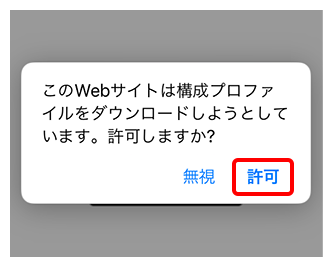
2. ホーム画面→「設定」→「プロファイルがダウンロードされました」を選択します。
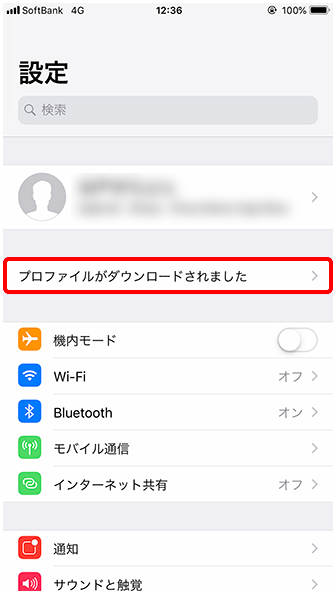
3.「インストール」をタップすると、パスコードを求められるのでパスコードを入力します。

4.承諾の画面で「次へ」をタップします。
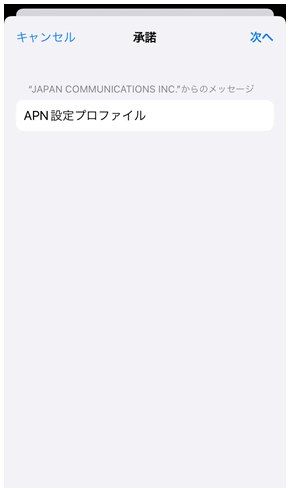
5.再度「インストール」を押し、プロファイルの「インストール」をタップします。
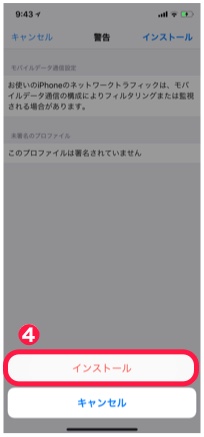
6.「完了」を押して、インストールを終了します。
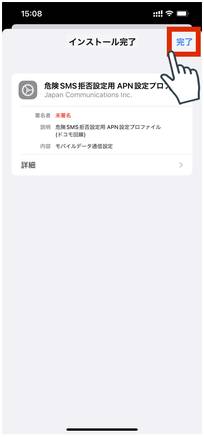
7. このプロファイルをインストール後、ドコモ「危険SMS拒否設定」ページにアクセスし、画面に従い、設定をおこなってください。
- Wi-Fi接続をいったん切断する必要があります。
- 「危険SMS拒否設定」の際にはネットワーク暗証番号が必要です。
- 「危険SMS拒否設定」の設定後は、再度Wi-Fiに接続しネットワーク設定方法をご覧いただき、ここでインストールしたプロファイルを元に戻してください。(元に戻さないと、サービスがご利用いただけません。)
危険SMS拒否設定用APN設定(Android)
ホーム画面などから[設定]を押し、設定画面を表示します。
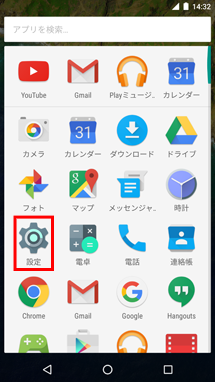
[設定]画面が表示されたら、ネットワークとインターネットの項目の[モバイルネットワーク]を押します。
- もっと見るの項目の中にあることもございます
- 「機内モード」がOFFになっていることをご確認ください。
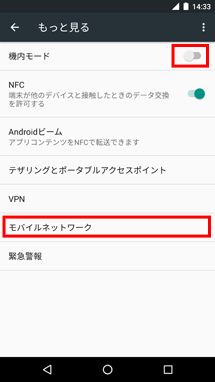
[モバイルネットワーク]設定画面が表示されます。[アクセスポイント名]を押します。
- データ通信を有効にするがONになっていることをご確認ください。
- データローミングはOFFにしてください。
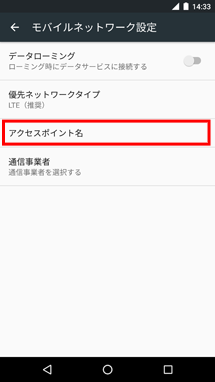
[APN]画面が表示されます。右上の⊕または︙を押し、[新しいAPN]を追加します。
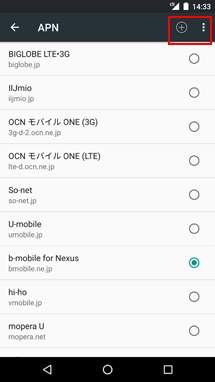
[アクセスポイントの編集]画面が表示されます。各項目に次の設定値をお間違えないように入力してください。スマホの場合、文字列を長押しすると、コピーできます。入力する項目で長押しするとペーストできます。
| 名前 | 危険SMS拒否(分かりやすい名前で大丈夫です) |
|---|---|
| APN | settei.dcm-wcs.ne.jp |
| ユーザー名 | (空欄) |
| パスワード | (空欄) |
| 認証タイプ | PAPまたはCHAP |
- ドットを、カンマと間違えないように注意してください。
- 認証タイプ・PDP Typeは設定可能な場合に設定してください。
- ユーザー名、パスワードは設定無し(空欄)で何も入力しないようにお願いします。
各項目を入力後、メニューキーを押し[保存]を押します。
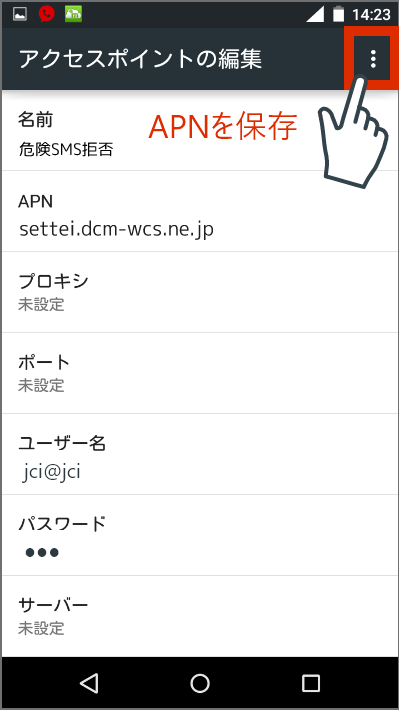
保存後[APN]画面に戻ります。設定したAPNを選択したら、設定完了です。
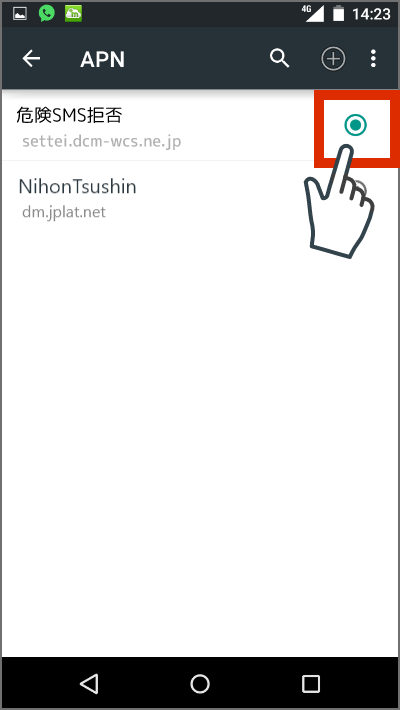
このAPNを設定後、ドコモ「危険SMS拒否設定」ページにアクセスし、画面に従い、設定をおこなってください。
- Wi-Fi接続をいったん切断する必要があります。(モバイル通信の上記接続設定でのみ、つながります。)
- 「危険SMS拒否設定」の際にはネットワーク暗証番号が必要です。
- 「危険SMS拒否設定」の設定後は、再度Wi-Fiに接続しネットワーク設定方法をご覧いただき、作成した「危険SMS拒否」のAPNを削除するなど、APN設定を必ず元に戻してください。(元に戻さないと、サービスがご利用いただけません。)


